时间:2014-05-04 15:03:00 作者:jiaoru 来源:系统之家 1. 扫描二维码随时看资讯 2. 请使用手机浏览器访问: https://m.xitongzhijia.net/xtjc/20140504/21635.html 手机查看 评论 反馈
在windows7系统下有一个备份还原功能,只要我们对系统进行备份之后,电脑出现各种故障或崩溃的情况,就可以通过这个功能一键还原到最初备份的系统模样,这样一来就省去重装系统的麻烦了,这对小白用户来说是一个非常不错的功能。所以,下面就先来看一下如何来对windows7系统进行备份操作。
备份win7系统的具体步骤:
1、Win7系统操作的系统备份和还原在电脑的控制面板界面中,在控制面板中找到备份和还原这个选项。
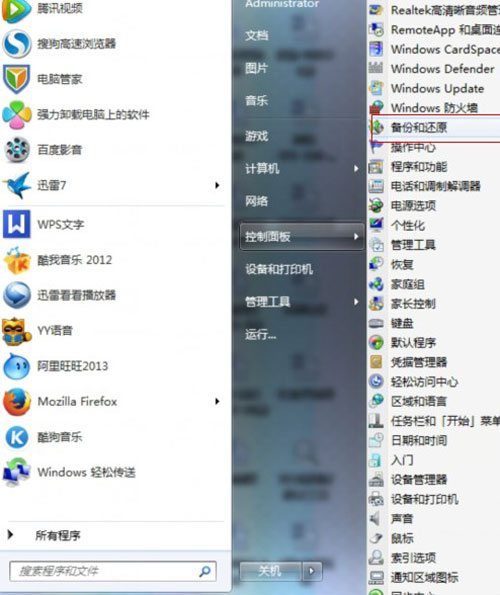
2、打开页面之后我们可以看到一个设置备份选项,点击这个选项之后就会出现系统就会提示我们的备份存储路径,这时候你可以选择一个存储盘,比如说D盘进行保存进行立即备份。
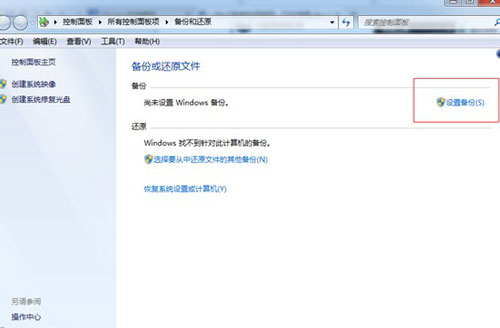
3、之后系统就会给你的电脑系统进行备份到D盘中,所有的步骤完成之后你只要等待系统备份完成就可以了。
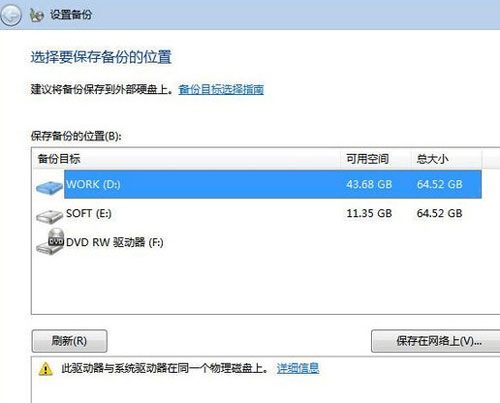
4、系统备份成功之后就会在D盘中相应的存储你的备份信息和时间,能快速的找到备份文件。
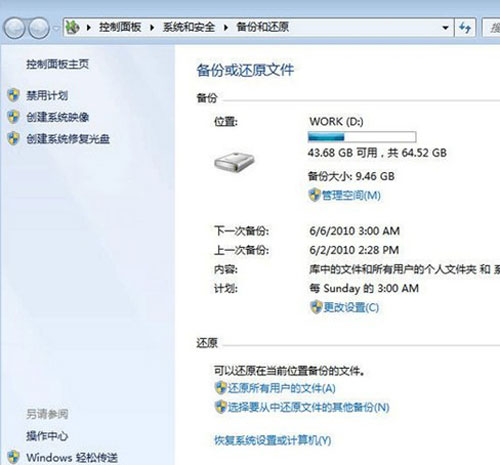
简单的几个操作步骤之后,就轻松地完成win7系统的完整备份了,有了这个备份文件之后,再也不用担心系统出现这样或那样的故障不知道要怎么解决了,只要轻松点击备份还原功能,就可以把一切故障搞定了。
发表评论
共0条
评论就这些咯,让大家也知道你的独特见解
立即评论以上留言仅代表用户个人观点,不代表系统之家立场